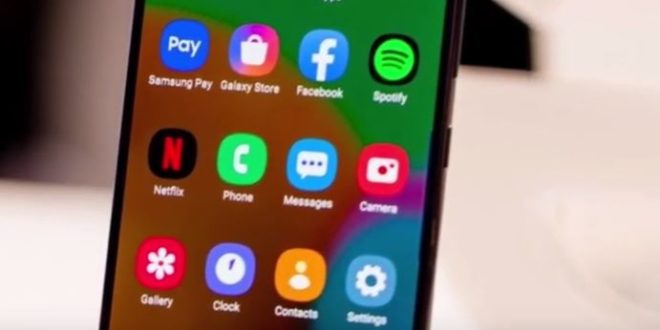Cara Screenshot Samsung Galaxy A91 | Gadget2Reviews.Com – Galaxy A91 merupakan HP terbaru dari Samsung dengan spek cpu Snapdragon 855 serta kapasitas RAM 8GB dan memori internal 128GB.
Ponsel ini juga dibawakan dengan fitur AI Gaming Booster akan yang mampu meningkatkan performa dan kinerja ponsel pada saat digunakan untuk bermain game.
Pada kesempatan ini kami akan memberikan tips bagaimana cara mengambil screenshot di HP Samsung dengan tiga kamera belakang ini.
3 Cara Screenshot Samsung Galaxy A91
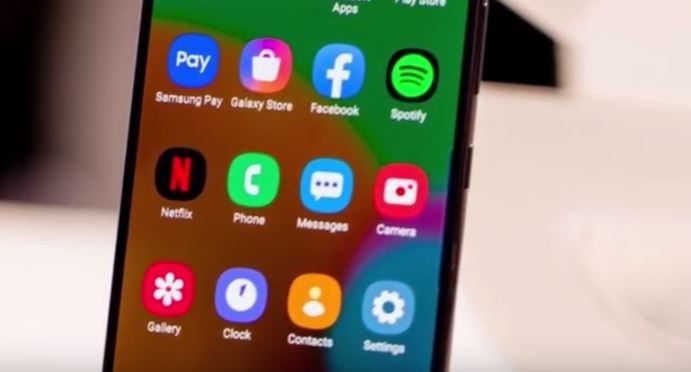
Ada beberapa cara yang bisa dilakukan untuk menyimpan tangkapan layar HP menjadi gambar yang bisa dibagikan, diedit atau hanya untuk disimpan.
Mengambil gambar screenshot memang terkadang sangat berguna untuk keperluan tertentu. Misalnya saja untuk menyimpan screenshot layar ketika kamu sedang bermain game.
Nah, buat kamu yang baru menggunakan HP Samsung Galaxy A91 dan masih bingung caranya, silahkan simak tutorialnya berikut ini.
Menggunakan Kombinasi Tombol
Metode pertama yang bisa digunakan untuk mengambil ss di HP Galaxy A91 yaitu dengan menekan kombinasi tombol Power dan tombol Volume Bawah secara bersamaan. Cara screenshot Galaxy A91 ini tentu sudah tidak asing pada HP android, karena memang hampir semua ponsel Samsung memiliki langkah yang sama seperti ini.
Berikut langkah-langkah untuk mengambil screenshot gambar di HP Samsung Galaxy A91 dengan kombinasi tombol yang bisa kamu ikuti.
- Pertama yang perlu kamu lakukan yaitu menyiapkan tampilan layar yang akan disimpan gambarnya terlebih dahulu.
- Kemudian langsung saja tekan tombol Power dan tombol Volume Bawah secara bersamaan.
- Jika proses diatas berhasil, akan ditandai dengan munculnya suara jepretan kamera dan juga layar lcd akan berkedip.
- Gambar hasil screenshot ini juga akan tampil sesaat (preview mode), serta akan muncul juga pada bar notifikasi.
Nantinya gambar hasil screenshot ini akan tersimpan di memori internal ponsel pada folder Screenshot.
Screenshot Samsung Galaxy A91 Dengan Fitur Gesture
Cara mengambil gambar Screenshot Samsung Galaxy A91 yang kedua yaitu dengan menggunakan fitur Swipe Gesture yang sudah dibawakan dari pabrikan. Dengan menggunakan fitur ini pengguna bisa lebih mudah dan praktis ketika akan menyimpan tangkapan layar ponsel.
Sebelum bisa menggunakan fitur Swipe Gesture, kamu harus mengaktifkannya terlebih dahulu lewat Pengaturan. Berikut langkah-langkah yang bisa kamu ikuti.
- Nyalakan HP Galaxy A91, kemudian masuk ke Settings/Pengaturan.
- Kemudian masuk ke opsi Advanced Features, lalu pada menu Motion and Gestures aktifkan opsi Palm Swipe to Capture.
Sampai disini fitur Swipe Gesture sudah aktif dan bisa digunakan untuk mengambil gambar Screenshot Samsung Galaxy A91.
Selanjutnya untuk cara mengambil screenshot gaambar di HP Galaxy A91 menggunakan Swipe Gesture, bisa kamu ikuti seperti berikut.
- Siapkan tampilan layar ponsel misalnya saja tampilan chat, gambar atau lainnya.
- Kemudian usap layar ponsel dengan menggunakan tiga jari tangan kamu dari arah kanan ke kiri.
- Jika proses diatas sukses, kamu akan mendengar suara capture kamera dan akan tampil juga preview gambar hasil screenshot tersebut.
Cara Screenshot Panjang di Samsung Galaxy A91
Bagaimana jika kamu ingin membuat screenshot panjang di Samsung Galaxy A91 ?
Caranya hampir sama, kamu bisa menggunakan kedua metode screenshot Samsung Galaxy A91 diatas. Hanya saja pada saat tampil preview gambar hasil ss, kamu harus langsung mengedit dengan menekan menu Capture More / Scroll Capture.
Nantinya layar ponsel akan otomatis bergerak dari atas hingga tampilan paling bawah. Untuk memotong gambar kamu tekan berhenti dan nantinya juga akan otomatis tersimpan.
Demikian beberapa cara screenshot Samsung Galaxy A91 yang bisa kamu coba. Semoga tips diatas bisa bermanfaat dan membantu, selamat mencoba.
 Gadget2Reviews.Com Berita Teknologi Terbaru, Tutorials, Tips dan Trik
Gadget2Reviews.Com Berita Teknologi Terbaru, Tutorials, Tips dan Trik